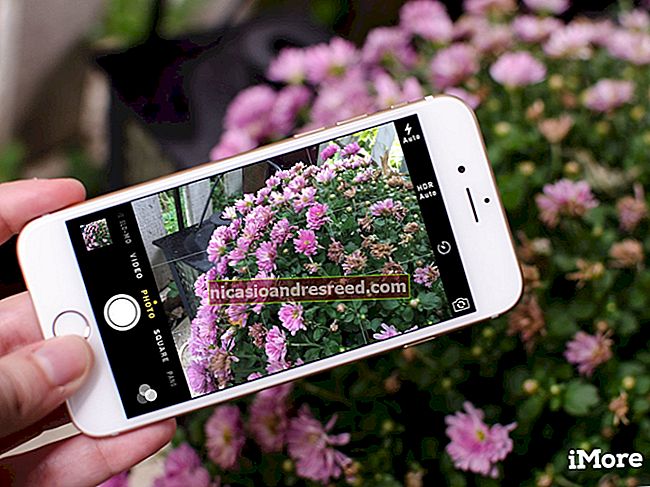Како повезати Андроид телефон и делити Интернет везу са другим уређајима

Повезивање је чин дељења мобилне везе за пренос података вашег телефона са другим уређајем - попут лаптопа или таблета - повезивањем са Интернетом путем податковне везе вашег телефона. Постоји неколико начина повезивања на Андроиду.
Повезивање је корисно када сте негде где немате Ви-Фи приступ, имате приступ мобилним подацима и желите да радите нешто на рачунару уместо на телефону. Али можда ћете додатно платити за погодност.
Да ли ће то коштати новац?
Зависно од вашег оператера, ово вас може коштати, а можда и не. У САД већина главних превозника додатно наплаћује привезивање. Потражите веб локацију мобилног оператера за више информација о томе шта наплаћују за привезивање. Додатна накнада од 20 УСД за везу није необична у САД-у.
ПОВЕЗАН:Како се користи уграђено повезивање путем Андроида када га мобилни оператер блокира
Ова ограничења је могуће заобићи инсталирањем и коришћењем апликације независног привезивања или ако сте роот-ом деблокирањем уграђене функције привезивања за Андроид. Међутим, ваш мобилни оператер у сваком случају може приметити да се повезујете - могу да знају јер се веб саобраћај са вашег лаптопа разликује од веб промета са вашег мобилног телефона - и могу корисно да додају план повезивања на ваш рачун, наплаћујући вам стандардну накнаду за привезивање. Ако имате среће, они то можда неће приметити, само се немојте изненадити ако вас натерају да платите накнаду за привезивање.
Наравно, примењују се стандардна ограничења података и накнаде. На пример, ако ваш мобилни оператер обезбеди 2 ГБ података месечно, а ви користите 3 ГБ између привезивања и уобичајене употребе паметног телефона, подлећи ћете уобичајеним казнама вашег плана - додатним трошковима или смањењу брзине - чак и ако вас оператер не примети привезујете.
И на крају, повезивање празни батерију - брзо. Када не користите активно модемско повезивање, требало би да га онемогућите да бисте уштедели енергију на свом Андроид телефону и задржали батерију дуже.
Врсте модемског повезивања
Објаснићемо како се користи сваки метод привезивања. Ево како се упоређују:
- Ви-Фи повезивање: Ви-Фи повезивање претвара ваш телефон у малу Ви-Фи жаришну тачку. Ствара Ви-Фи мрежу на коју се повезујете са рачунаром. Има пристојне брзине и можете повезати више уређаја, али батерија ће се испразнити брже него ако сте користили неку од опција у наставку.
- Блуетоотх повезивање: Блуетоотх повезивање је знатно спорије од Ви-Фи-ја, али троши мање батерије. Можете истовремено повезати само један уређај путем Блуетоотх везе. Вероватно не вреди користити ако заиста не покушавате да истегнете батерију.
- УСБ повезивање: УСБ привезивање има најбрже брзине, али телефон морате повезати са преносним рачунаром помоћу УСБ кабла. Батерија телефона се неће испразнити јер ће напајати напајање из УСБ порта рачунара.
Поред стандардних опција модемског повезивања са Андроидом, постоје и други начини на које бисте могли да повежете:
- Независне апликације за повезивање: Ако је привезивање онемогућено на телефону који сте набавили од мобилног оператера, можете да инсталирате апликације независних произвођача и да их користите за повезивање. Ваш оператер вам у сваком случају може наплатити ако примети.
- Обрнуто повезивање: У ретким ситуацијама ћете можда желети да делите Интернет везу рачунара са Андроид телефоном. Ово је корисно ако у том подручју имате само жичане Етхернет везе и немате приступ Ви-Фи мрежи.
Разговарајмо о томе како да радимо све ове ствари, једну по једну.
Ви-Фи повезивање
Андроид има уграђену Ви-Фи функцију привезивања, мада ће је неки оператери можда онемогућити ако не платите план привезивања. (Опет, ипак, ако сте укорењени, можете да деблокирате уграђену Андроид функцију привезивања помоћу ових упутстава.)
Да бисте приступили овој функцији, отворите екран подешавања на телефону, додирните опцију Још у оквиру Бежично повезивање и мреже, а затим додирните Повезивање и преносна приступна тачка.


Додирните опцију Подеси Ви-Фи приступну тачку и моћи ћете да конфигуришете Ви-Фи приступну тачку на телефону, мењајући њен ССИД (име) и лозинку. Оставите безбедност постављену на ВПА2 ПСК, осим ако не морате да користите старији уређај који не подржава овај стандард шифровања. ВПА2 ПСК је најсигурнија опција и не желите да се други људи повезују са вашом жаришном тачком и троше рачун за пренос података.


Након што сте конфигурисали поставке своје приступне тачке, означите опцију Преносна Ви-Фи приступна тачка. Сада се можете повезати са Ви-Фи приступном тачком на телефону са лаптопа, таблета или било ког другог уређаја.

Блуетоотх повезивање
Такође можете да се одлучите за везу преко Блуетоотх везе. Ако ваш лаптоп има уграђени Блуетоотх (што већина има), можете да омогућите Блуетоотх на телефону и омогућите Блуетоотх модемско повезивање.
Прво ћете морати да упарите рачунар са телефоном. У оперативном систему Виндовс 10 прво ћете отворити Блуетоотх мени и уверити се да је уређај могуће открити.

На телефону ускочите у Блуетоотх поставке и потражите нове уређаје за упаривање. Сачекајте да се појави ваш рачунар. Када се појави, тапните га да бисте покренули поступак упаривања.

Како оба уређаја почну да комуницирају, добићете упит на сваком од њих тражећи да потврдите да је јединствени код исти. Ако јесте (а требало би да буде), кликните Упари на телефону и рачунару. После тога би требало да буду повезани преко Блуетоотх везе.

Сад кад сте упарени, скоро сте спремни за употребу Блуетоотх везе. Прво се вратите на екран Тетхеринг & Портабле Хотспот на телефону, а затим омогућите Блуетоотх повезивање.

Поново на рачунару кликните десним тастером миша на икону Блуетоотх у системској палети, а затим одаберите „Придружи се личној мрежи“.

Када се отвори овај мени, ваш телефон треба да буде присутан. Кликните на њега, а затим на падајући мени „Повежи се помоћу“. Изаберите „Приступна тачка“.

Када се веза успостави, добићете скочни прозор за брзу потврду. Готово и готово - сада можете да користите Блуетоотх везу за приступ Интернету.
УСБ повезивање
Повежите телефон са преносним рачунаром преко УСБ кабла и видећете да је опција УСБ модемског повезивања доступна. Укључи га.


Рачунар би требао аутоматски открити ову нову врсту Интернет везе и учинити је доступном.Бам.

Независне апликације за повезивање
Постоји доста независних апликација за привезивање које можете да преузмете са Гоогле Плаи-а. Међутим, многе су плаћене апликације или им је потребан роот приступ.
ПдаНет + нуди Блуетоотх и УСБ повезивање на свим Андроид телефонима, док ће његово Ви-Фи повезивање радити само на неким телефонима. Бесплатна верзија ће се аутоматски искључити и приморати вас да је повремено поново укључите - можете да престанете да вам смета тако што ћете платити пуну верзију. За разлику од многих других таквих апликација, ПдаНет не захтева роот приступ. Приложена Ви-Фи функција привезивања нова је у ПдаНет + и иста је као и популарна апликација ФокФи.


Можда ћете желети да потражите и друге апликације за привезивање на Гоогле Плаи-у, ако желите бесплатну апликацију која користи роот и не захтева да је редовно поново омогућавате или ако ПдаНет + не може да обезбеди Ви-Фи приступ на вашем телефон. У том случају препоручујемо употребу Магиск / Кспосед модула који заобилази ограничења вашег мобилног оператера.
Обрнуто повезивање
ПОВЕЗАН:Како повезати Андроид са Интернет везом рачунара преко УСБ-а
И на крају, ако сте укорењени, можете обрнути везу - повежите телефон са рачунаром и делите Интернет везу рачунара са телефоном. Ово је прилично ретка ситуација, али једног дана ћете се можда наћи у канцеларији у којој нема Ви-Фи-ја. Ако свој Андроид телефон можете повезати са рачунаром помоћу жичане Интернет везе помоћу УСБ кабла, можете да делите његову жичну Интернет везу. У овом водичу потражите детаљнија упутства о томе како да обрнете везу.